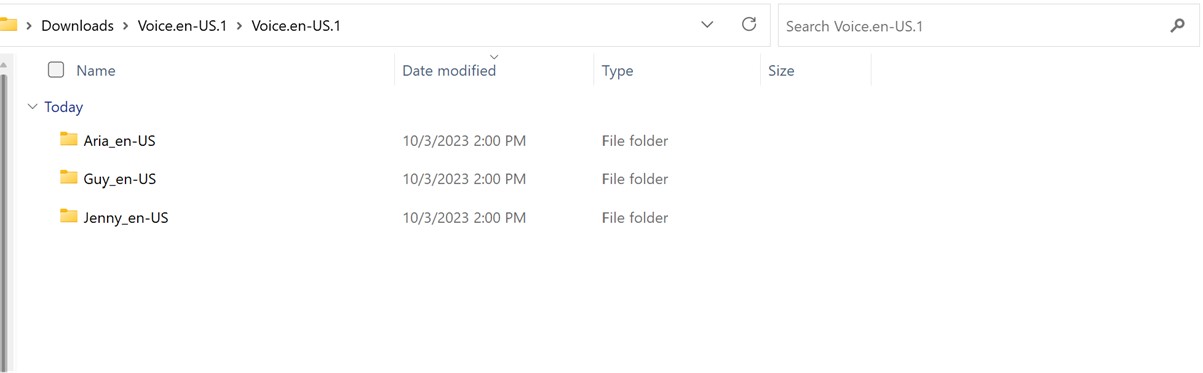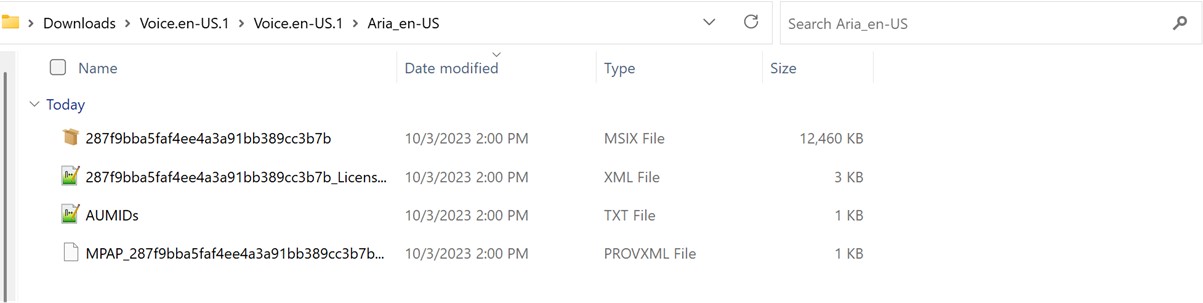De natuurlijke stemfunctie van Verteller is beschikbaar in Windows 11, versie 22H2 en hoger. Voor meer informatie over de nieuwe functies in Windows 11 versie 22H2 en het downloaden van de updates raadpleegt u Wat is er nieuw in recente Windows-updates. Weet u niet zeker welke versie van Windows u hebt? Zie: Windows-versie zoeken.
Krijgt u het volgende foutbericht wanneer u Verteller Natural Voices probeert in te stellen: 'Controleer uw internetverbinding en probeer het opnieuw.' of 'Er is iets misgegaan en we kunnen de nieuwe natuurlijke stem nu niet installeren. Probeer het later opnieuw.
Dit kan betekenen dat er tijdens de installatie geen toegang is tot de Microsoft Store app-catalogus in de cloud. Als u dit foutbericht krijgt, volgt u deze instructies:
-
Connectiviteit controleren:
-
Controleer of u bent verbonden met internet op het apparaat waarop u deze fout ziet.
-
Als de internetverbinding geen probleem is, controleert u of u toegang hebt tot de Microsoft Store-app en of u apps kunt downloaden.
-
-
Als u apps kunt downloaden via de Microsoft Store-app, verzendt u feedback via de Feedback-hub-app, zodat we het probleem kunnen onderzoeken.
Opmerking: Als u geen apps kunt downloaden via de Microsoft Store-app en in een bedrijfsomgeving werkt, is het mogelijk dat uw netwerkbeheerder de toegang tot de Microsoft Store-app heeft uitgeschakeld.
-
Voer een van de volgende handelingen uit om het Store-pakket te installeren:
-
Als u een onderneming bent met ondersteuning voor IT-beheerders, neemt u contact op met uw IT-beheerder en vraagt u deze om het juiste Store-pakket op uw apparaat te downloaden en te implementeren.
-
Download en installeer het juiste Store-pakket zelf en volg de instructies in Het Store-pakket installeren.
-
Pakketten opslaan
|
Taal |
Type systeem |
Store-pakket |
|---|---|---|
|
Engels (Verenigde Staten) |
AMD x64 |
Het Store-pakket installeren
-
Download het Store-pakket uit de bovenstaande tabel dat overeenkomt met uw taalvereisten.
-
Als u uw systeemtype wilt bepalen, gaat u naar Start > Alle apps > Instellingen > Systeem > Info. Uw systeemtype wordt vermeld in de sectie Apparaatspecificatie onder Systeemtype.
-
-
Dubbelklik in de map Downloads op het Cab-bestand (Cabinet) om het te openen.
-
Dubbelklik op het ZIP-bestand in het CAB-bestand en kies waar u het bestand wilt uitpakken.
-
Navigeer naar de map waarin u het bestand hebt uitgepakt en dubbelklik op de gecomprimeerde map.
-
In de uitgepakte map zijn mappen beschikbaar die zijn vernoemd naar de stemmen die ze bevatten.
-
Dubbelklik op de map met vereiste stemmen.
-
Dubbelklik op het MSIX-bestand om het installatieprogramma te starten.
Opmerking: Als u nu de foutmelding 'Geen dergelijke interface ondersteund' krijgt of Windows u vraagt om een app te selecteren om het MSIX-bestand te openen, ontbreekt er een vereiste app om het pakket te installeren. U kunt dit oplossen door het ZIP-bestand uit te pakken naar een map, de Windows PowerShell-app te gebruiken om naar de uitgepakte map te navigeren en de cmdlet Add-AppxPackage uit te voeren, waarbij de naam van het MSIX-bestand moet overeenkomen met wat zich in de map bevindt. Bijvoorbeeld: Add-AppPackage -path 287f9bba5faf4ee4a3a91bb389cc3b7b.msix.
-
Selecteer installeren in het installatievenster om de installatie te starten.
-
Wanneer de installatie is voltooid, selecteert u Sluiten.
U bent nu klaar om de functie (Verteller) te gebruiken.
Opmerking: Als de installatie niet is geslaagd of als de functie na de installatie niet werkt, verzendt u feedback met behulp van de Feedback-hub-app, zodat we het probleem kunnen onderzoeken.
Volgende: Bijlage H: Lijst met problemen en fouten opgelost
Terug naar de inhoudsopgave